Créer une séquence campagne
Conditions préalables
Les autorisations suivantes :
- aller > Campagne séquence > ajouter
- aller > Campagne séquence > supprimer
- aller > Campagne séquence > réviser
- aller > Campagne séquence > Vue
- aller > campagne >rechercher
Pour créer une séquence de campagne pour les campagnes vocales, procédez comme suit :
-
Cliquez sur Admin.
-
Sous La composition sortante, cliquez sur Gestion de campagne.
-
Cliquez sur le Séquences onglet.
-
Cliquez sur Créer un nouveau. La page créer une séquence s’affiche.
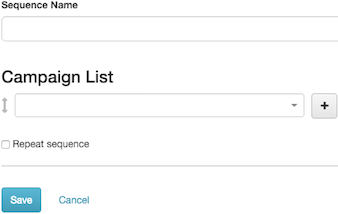
- Tapez un nom descriptif dans le Nom de la séquence boîte.
- Sous Liste de campagne, cliquez rechercher sur la boîte. Filtrer en option la liste des choix campagne en tapant tout ou partie d’un nom. Sélectionnez campagne un.
Remarque : Si une campagne a activé Always Running, ne l'ajoutez pas à une séquence de campagne. -
Étant donné qu’une séquence doit contenir deux campagnes ou campagne plus, une autre boîte s’affiche afin que vous puissiez en ajouter une autre à cette séquence. Répétez l’étape campagne 5 pour en sélectionner une autre.
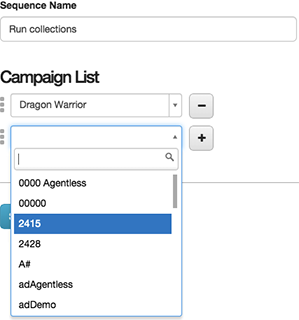
- (Facultatif) Ajouter d’autres campagnes à la séquence.
-
(Facultatif) Réorganiser les campagnes en faisant glisser campagne et en laissant tomber la poignée à côté d’un nom.

- (Facultatif) vérifier Séquence de répétition pour répéter la séquence à l’infini jusqu’à ce qu’un administrateur l’arrête manuellement.
- Cliquez sur sauvegarder pour revenir à la page de gestion de campagne.

